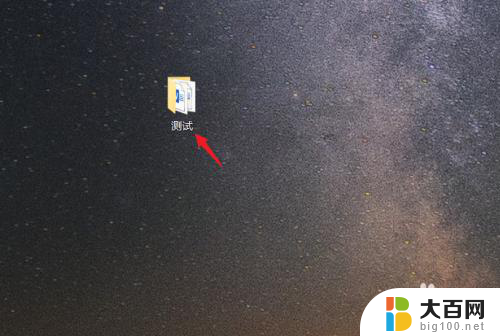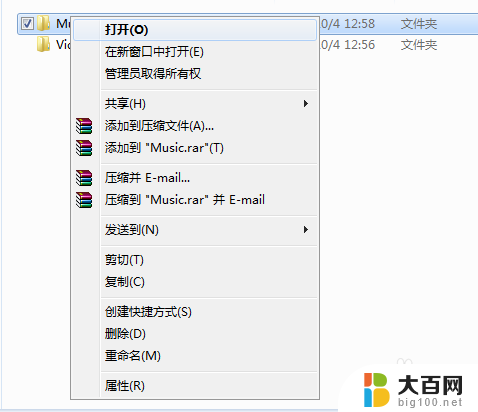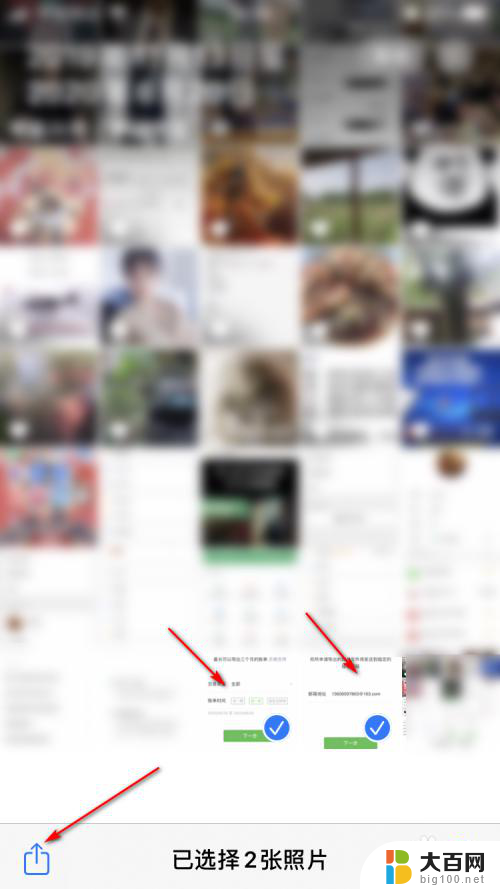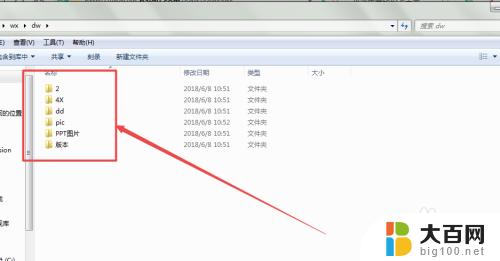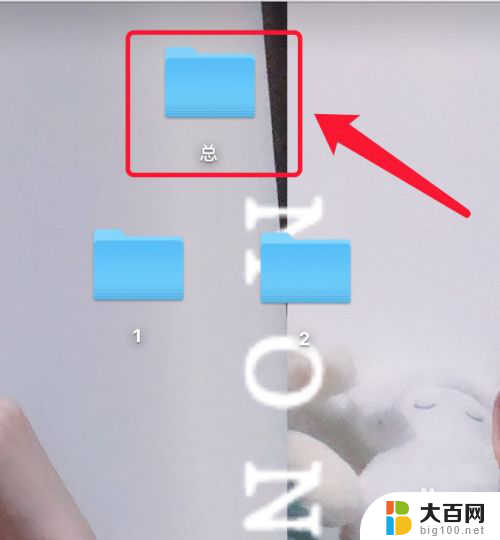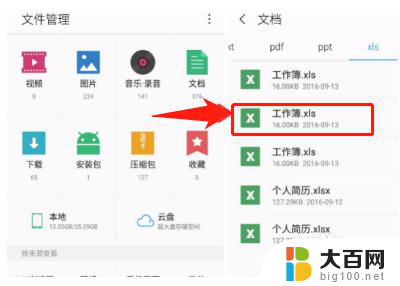电脑上怎么把文件夹压缩成压缩包 怎样把文件夹压缩成压缩文件
更新时间:2024-03-28 09:42:42作者:xiaoliu
在日常工作和生活中,我们经常需要将大量文件整理成一个压缩包,以便于传输、存储或备份,如何在电脑上将文件夹压缩成压缩文件呢?其实很简单,只需要使用一些压缩软件就可以轻松完成。接下来我们就来看看具体的操作步骤。
具体步骤:
1.进入电脑系统后,右键点击需要压缩的文件夹。

2.点击添加到压缩文件的选项。
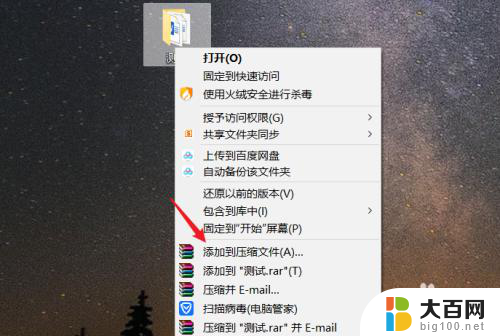
3.设置需要压缩的文件格式,点击确定。
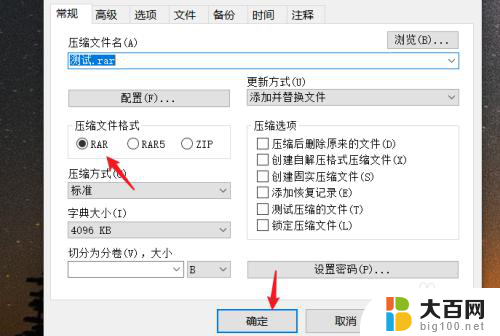
4.等待压缩进度完成。
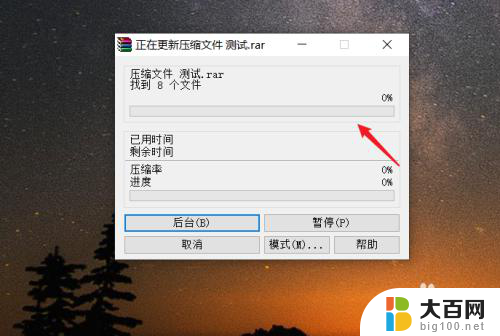
5.进度完成后,即可将文件夹压缩成压缩包。
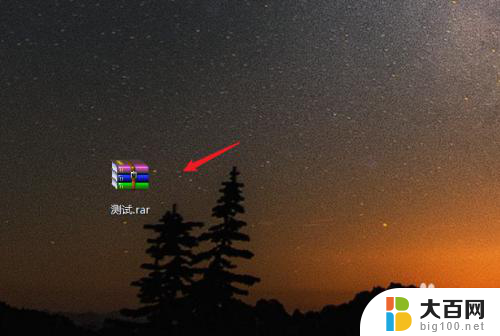
以上就是电脑上如何将文件夹压缩成压缩包的全部内容,如果你也遇到同样的情况,可以参照以上方法来处理,希望对大家有所帮助。